時間:2020-01-26 來源:互聯網 瀏覽量:
Win10相比之前的Windows係統,在功能方麵改進良多。
不過對於某些大家呼籲已久的重要功能,Win10卻不一定能及時跟進——例如文件資源管理器的多標簽功能。
我們知道,Windows之所以得名,是因為界麵支持多窗口,但當你開啟了很多窗口後,界麵就太過繁雜了,使用效率大為下降。
例如當年的IE6.0,新網頁隻能在新窗口打開,體驗遠不如支持標簽的Chrome、Firefox等瀏覽器。
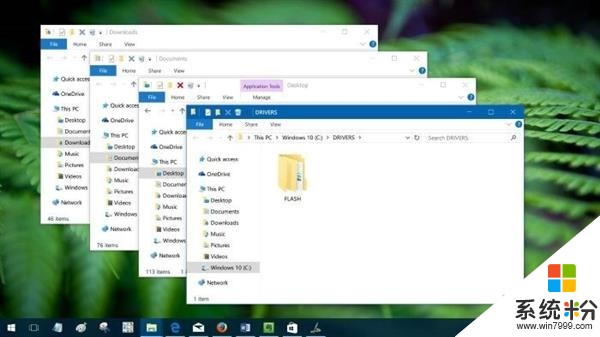
Win10文件管理不支持標簽,一堆窗口令人頭大
於是問題來了,盡管Windows的瀏覽器已經支持多標簽,但文件資源管理器卻並不如此。
競爭對手macOS甚至很多Linux發行版,它們的文件管理器都已經加入了多標簽支持,但Win10的資源管理器依舊隻支持窗口——這可以說是已經成為了Win10文件管理的硬傷。
對於經常需要開啟查找文件的朋友來說,鋪天蓋地的窗口簡直煩不勝煩。怎麼辦?微軟不幹的事,有第三方軟件來幹!
今天就給大家推薦一款能夠讓Win10文件管理也支持多標簽的神器——QTTabBar,一起來看看吧。
QTTabBar是一款曆史比較悠久的軟件,它不僅僅支持Win10,而且支持Win7、Win8等更老舊的Windows係統。
QTTabBar是一款免費的小軟件,沒有什麼多餘的進程和廣告,還是比較良心的。它的安裝有一些需要注意的地方,首先我們進入到它的官網。
QTTabBar官網:http://qttabbar.wikidot.com/
接著,需要下載QTTabBar的1038版本以及1040的升級版,安裝的時候需要先安裝QTTabBar 1038,然後再安裝1040的升級包,如下圖所示。
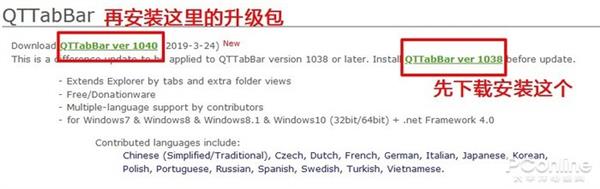
安裝完成後,注銷電腦重新登錄,或者直接重啟,QTTabBar就安裝完成了。
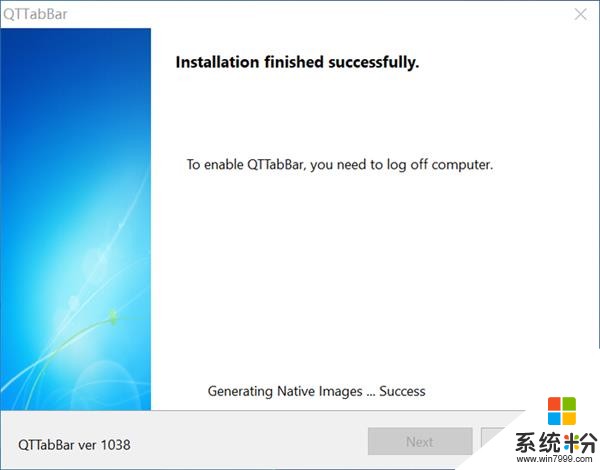
不過要使用QTTabBar的話,還需要進行一個操作。
開啟Win10的文件資源管理器,然後切換到“查看”標簽頁,在“選項”中找到“QTTabBar”,點擊即可激活功能。
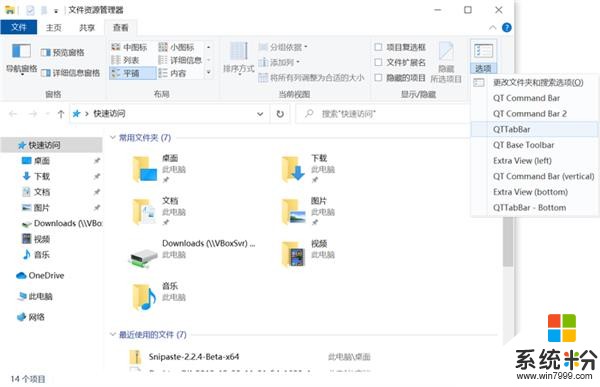
激活後,可以看到Win10的文件資源管理器支持多表情了!
界麵當中儼然出現了一個標簽切換欄,這意味著隻需要在一個窗口,就可以開啟多個目錄了。
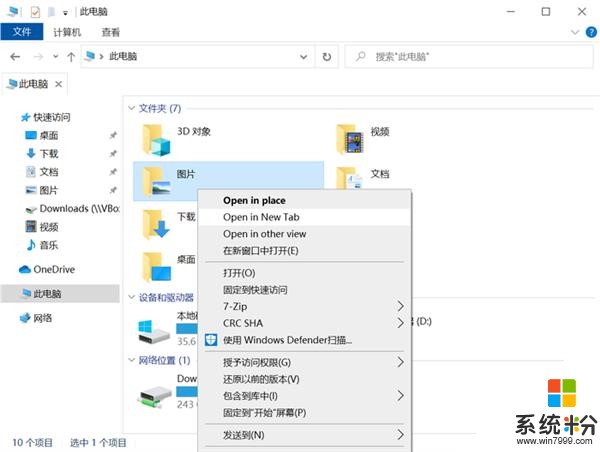
右鍵菜單可看到新標簽頁的相應選項
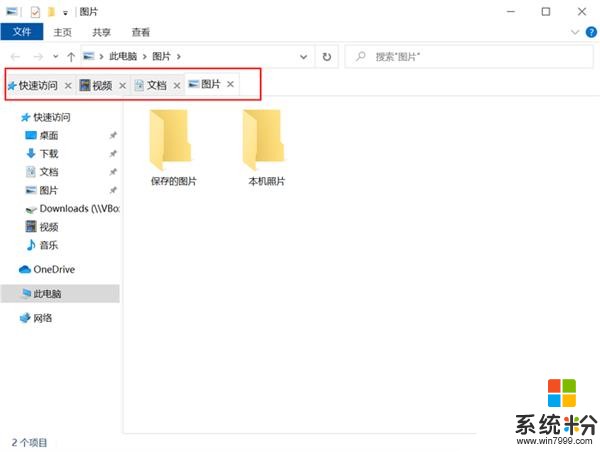
安裝QTTabBar後的Win10文件資源管理器使用起來還是比較簡單的。
你可以在資源管理器的某個目錄點擊右鍵,選擇在新標簽頁開啟。如果你開啟多個目錄,那QTTabBar的優勢就會發揮得淋漓盡致,完全沒有原先多個窗口那樣的雜亂感。
在標簽頁管理功能上,QTTabBar做得也相當不錯。你可以在標簽欄中右鍵單擊,呼出更多功能,可以看到QTTabBar支持一鍵關閉多個標簽頁,還是很方便的。
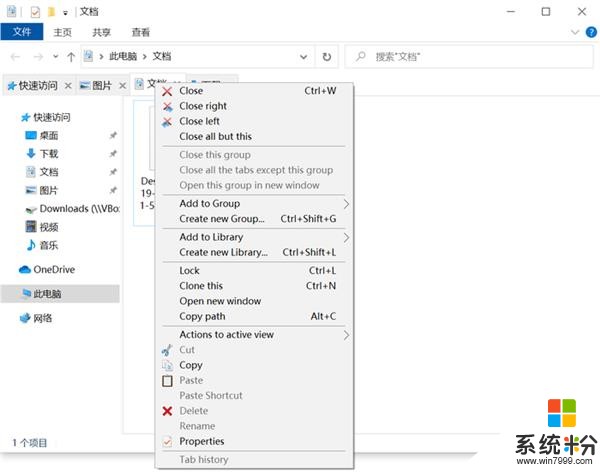
另外,細心的朋友應該會發現,QTTabBar增加的標簽頁會顯示一個logo,其實這裏麵也暗藏玄機。
點擊對應的logo,就可以快速瀏覽這個標簽下的目錄,是一個非常實用的便捷設計。
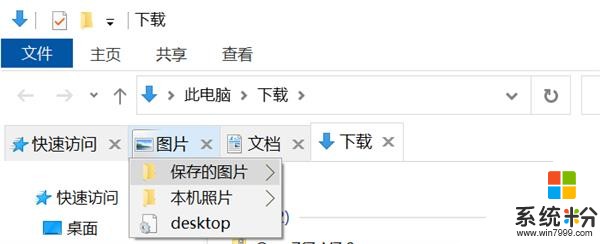
QTTabBar除了能夠為資源文件管理器增加多標簽支持,還可以支持多界麵。
你可以在一個窗口中,左右或者上下顯示兩個界麵,這在一些場合中,可以大大提高管理文件的效率。
開啟方法也很簡單,在標簽欄的空白處右擊,然後在“Toolbars”一欄找到“Extra view”即可。
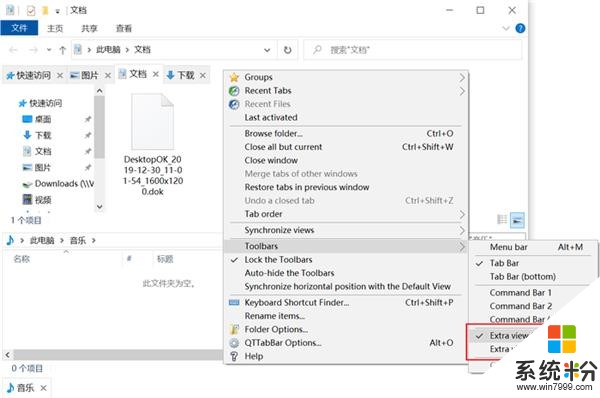
開啟額外的視圖
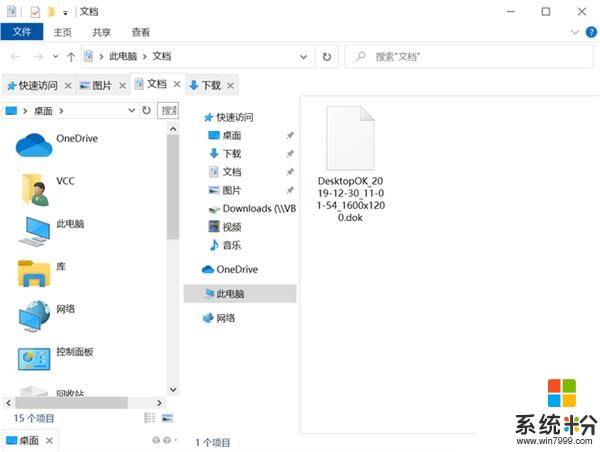
左右獨立視圖
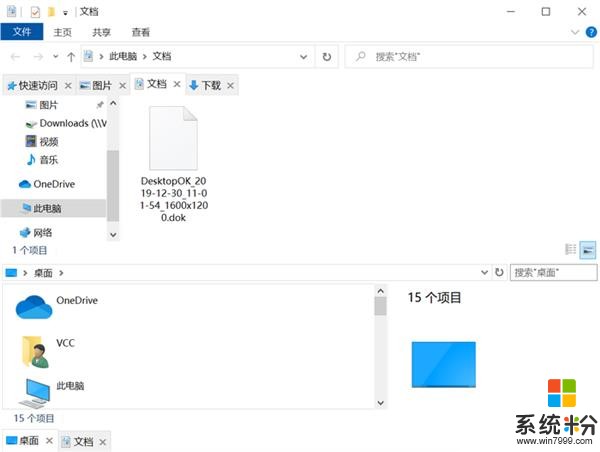
上下獨立視圖
值得一提的是,其實QTTabBar是支持中文的,不過需要用戶手動下載語言包。
在標簽欄空白處呼出右鍵快捷菜單,找到“QTTabBar Options,則可看到“Language file”的欄目。
這裏選擇“Download language”就可以下載各國語言包,不過可能是服務器問題,筆者並未下載成功。
這裏通過搜索引擎手動尋找語言包下載後導入,也是可以的,大家可以自行嚐試,相應的語言包很好找。
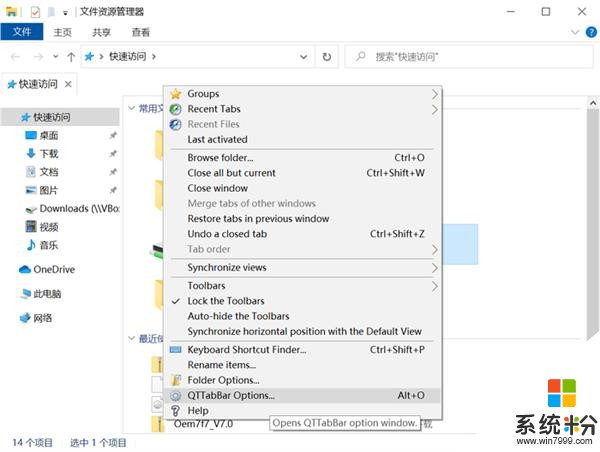
開啟選項
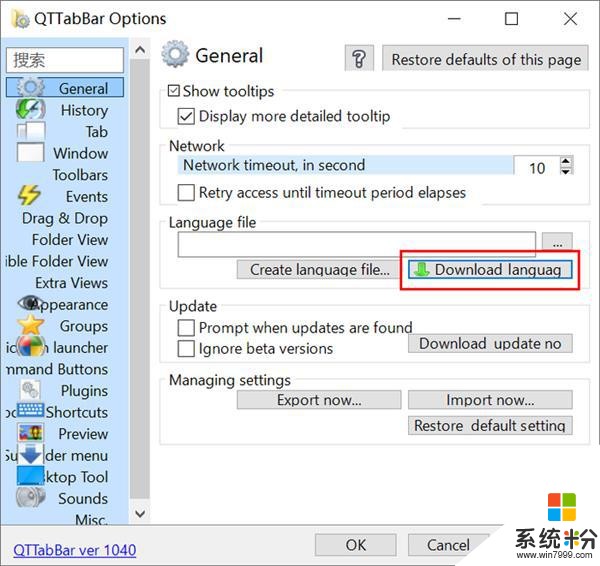
支持安裝語言包
總的來說,QTTabBar的確是一款非常實用的工具。它補足了Win10文件資源管理器缺乏標簽頁的短板,將其稱之為神器也並無不可。
一個小工具就能夠實現的功能,為什麼微軟現在還沒做?希望微軟能夠在之後的Win10中,加入原生的文件管理標簽頁支持吧。
